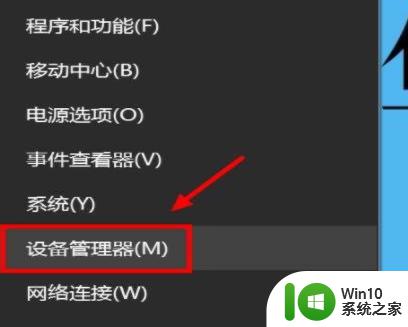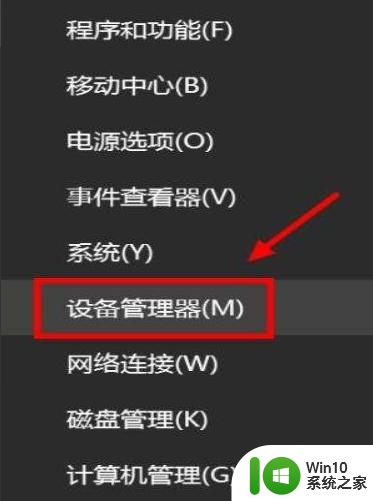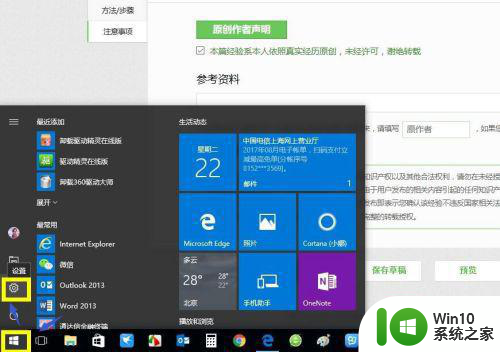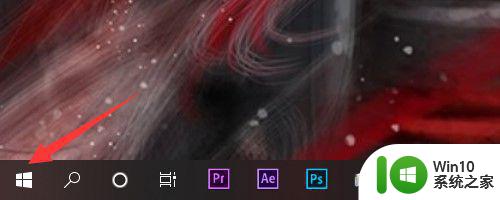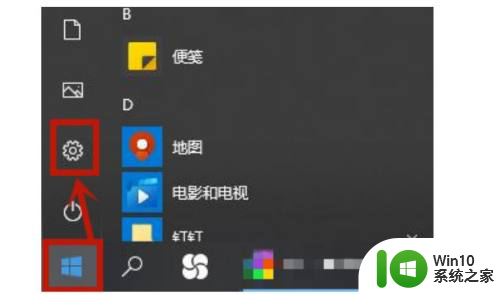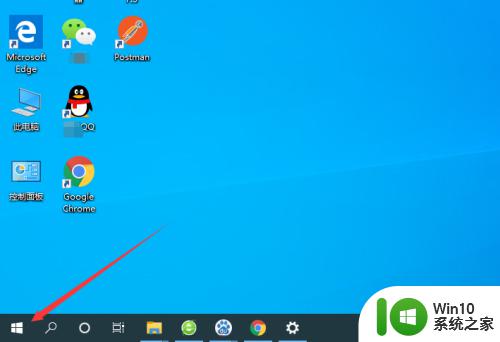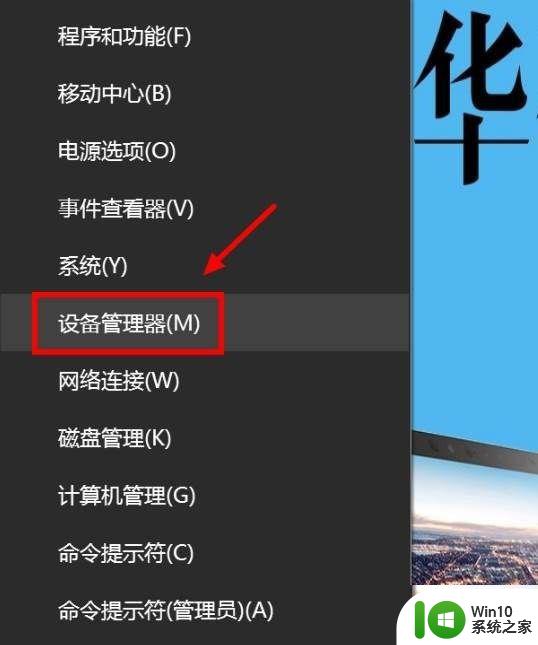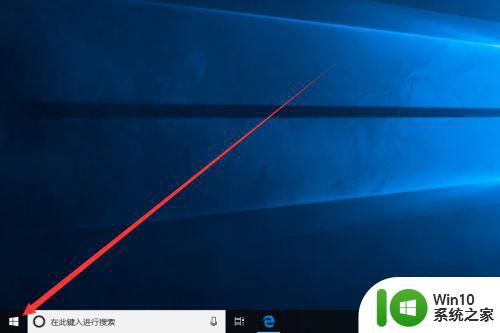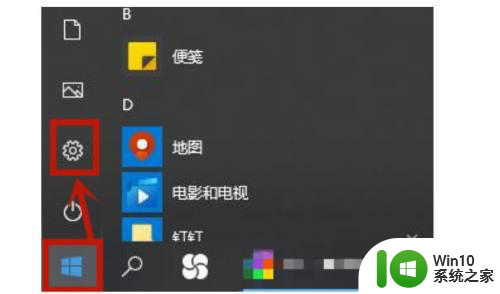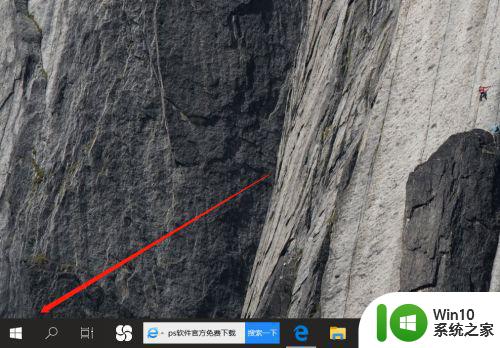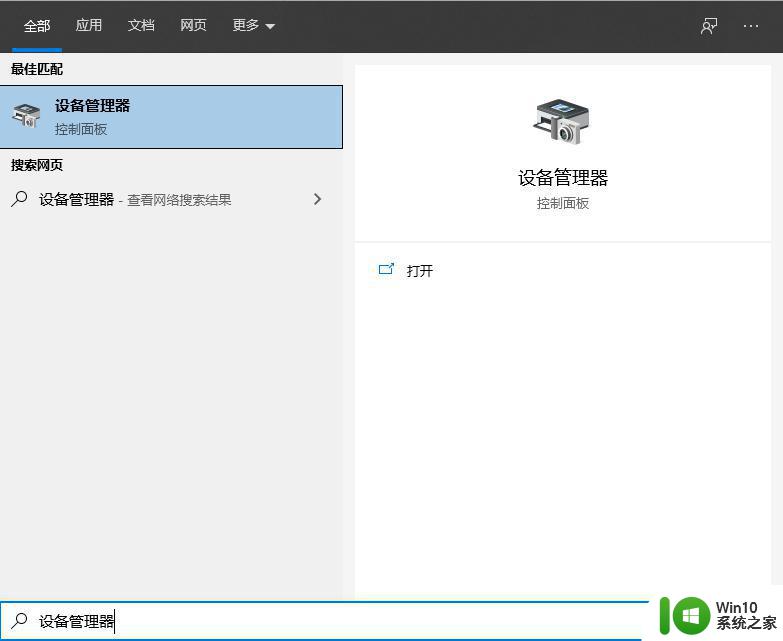win10笔记本触摸板不灵敏怎么办 win10笔记本触屏鼠标无法使用怎么解决
win10笔记本触摸板不灵敏怎么办,在使用Win10笔记本时,有时候可能会遇到触摸板不灵敏或触屏鼠标无法使用的情况,这给我们的使用带来了不便,那么面对这些问题,应该如何解决呢?首先我们可以尝试重新启动电脑,有时候只需要简单地重启一下就能解决问题。如果问题仍然存在,可以进入设备管理器,检查触摸板或触屏鼠标的驱动程序是否正常工作,如果有需要,可以尝试更新或重新安装驱动程序。此外还可以尝试在系统设置中调整触摸板或触屏鼠标的灵敏度,以适应个人的使用习惯。如果以上方法都无效,建议及时联系售后服务或专业技术人员,寻求进一步的帮助和解决方案。
解决方法:
1、触控板不好使可以先找一个临时鼠标,或者找到键板上控制光标的按钮,点击界面左下角的“开始”选项。
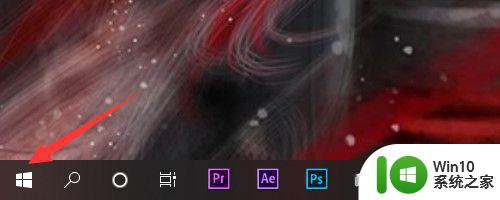
2、进入主页选项菜单后,需要点击左侧的“设置”小图标,只有进入设置面板才可以更改。

3、进入设置后点击第一排最中间的“设备”选项,在设备选项中电脑的所有输出功能全都有哦。
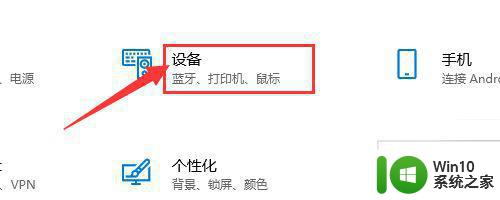
4、进入设备选项菜单后,左侧一栏会罗列所有的选项,这个时候找到需要设置的“触摸板”就可以啦。
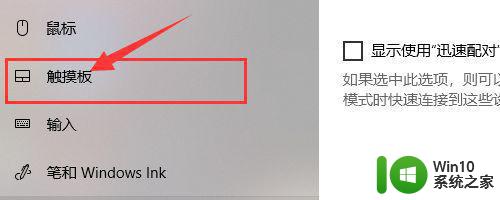
5、进入触摸板选项就可以开启触摸板了,开启触摸板后还可以设置触摸板的光标速度和敏感度等等。

以上是win10笔记本触摸板不灵敏的解决方法,如果您遇到了这种情况,您可以按照这些步骤来尝试解决问题,希望这些方法能够帮到您。